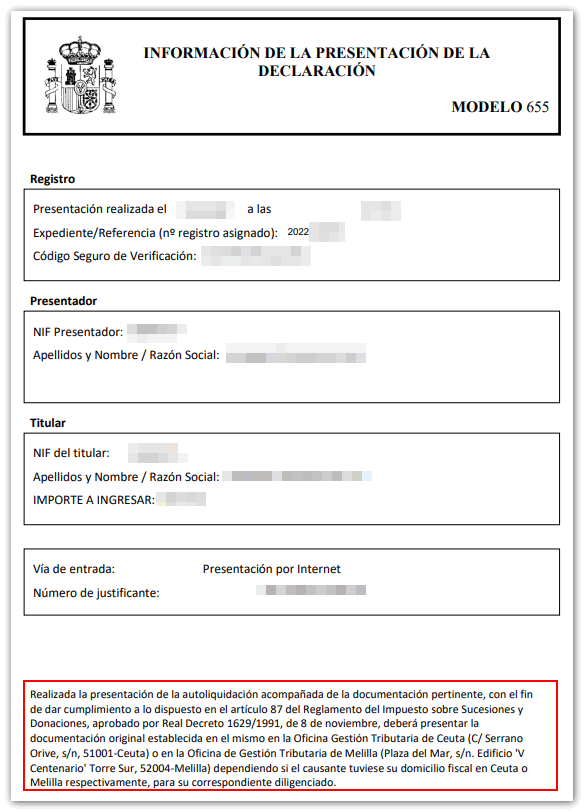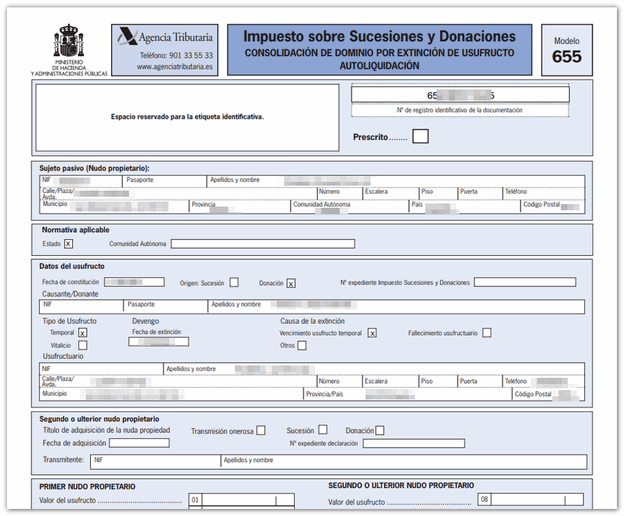Modelo 655
Saltar índice de la informaciónPresentación electrónica del modelo 655 para Ceuta y Melilla
Para visualizar correctamente todas las partes del formulario, antes de acceder, se recomienda comprobar el zoom y tamaño de letra establecido en el navegador (una vez presentada la declaración se podrá volver al zoom y tamaño de letra anterior).
- En Microsoft Edge accede al icono de tres puntos horizontales, situado en la esquina superior derecha y en "Zoom" selecciona 100% con los signos "+" y "-", después pulsa "Configuración", "Apariencia", "Fuentes" y en "Tamaño de fuente" selecciona "Medio (recomendado)".
-
En Google Chrome, desde "Configuración" (pulsando sobre los tres puntos verticales en la parte superior derecha del navegador), "Aspecto", en "Tamaño de la fuente" selecciona "Mediano (recomendado)"; en "Zoom de la página" selecciona 100%. También desde "Acercar/alejar" puedes seleccionar el zoom a 100%.
-
En Mozilla Firefox, desde al icono de tres rayas, en "Tamaño" selecciona 100% con los signos "+" y "-"; en "Opciones", "General", "Idioma y apariencia" y en "Tipografías y colores" selecciona un tamaño inferior al actual, en caso de no visualizar correctamente el formulario.
-
En Safari, desde "Visualización", "Ampliar" o "Reducir".
La presentación podrá ser efectuada por el propio sujeto pasivo cuando sea el único obligado a autoliquidar, por una persona apoderada por el resto de sujetos pasivos o bien por un colaborador social que actúe en representación de todos los sujetos pasivos.
Identifícate con firma digital (certificado o DNI electrónico) o bien mediante el sistema de identificación Cl@ve.
En caso de dudas respecto al procedimiento de presentación del modelo 655, está disponible la "Guía para la presentación telemática del Modelo 655" situado en el enlace de la parte superior. En esta guía en formato PDF se recoge información sobre normativa aplicable, reglamento y un resumen de los pasos que se han de seguir para la cumplimentación e impresión del modelo.
Pulsa el botón "Alta de Declaración de Ceuta y Melilla" para comenzar. Si previamente ya se ha generado una declaración con un número provisional asignado, indícalo en la casilla correspondiente y pulsa "Continuar" para acceder y recuperar los datos.
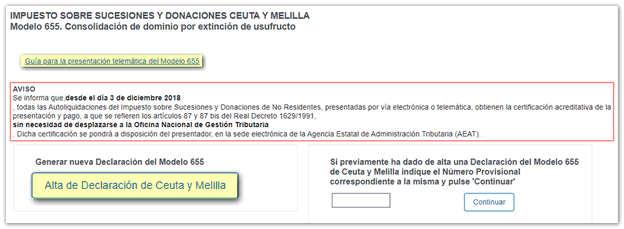
1 Datos de la liquidación
Cumplimenta todos los datos relativos a la autoliquidación. Los campos marcados con asterisco son de cumplimentación obligatoria. Si no se cumplimentan, el programa no permitirá avanzar al siguiente apartado.
En cada paso tienes una guía para la cumplimentación en la parte superior.
No es necesario introducir todos los datos y efectuar todos los pasos en una sola sesión, pero es preciso que, al menos, se consigne el NIF del sujeto pasivo.
Una vez introducidos todos los datos personales necesarios y los datos referentes al usufructo que se extingue, cumplimente los datos necesarios para el cálculo de la cuota.
Una vez cumplimentado, pulsa "Validar/Simular" y la aplicación mostrará el cálculo de la cuota.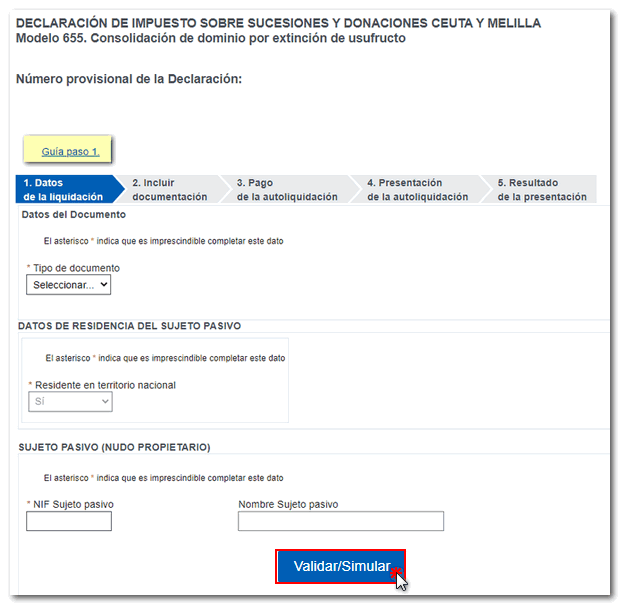
Cuando haya introducido todos los datos y comprobado que los cálculos sean los correctos, se podrá avanzar pulsando "Paso 2. Incluir documentación". Si deseas cambiar algún concepto pulsa "Modificar expediente".
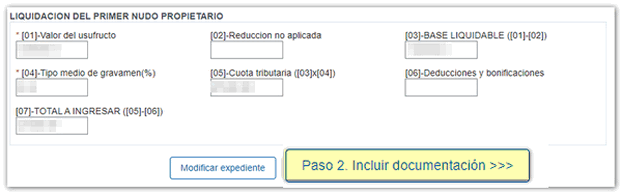
2 Incluir documentación
Al avanzar a "Paso 2. Incluir documentación", el programa generará un Número provisional que debes anotar, ya que te permitirá acceder a una autoliquidación que hayas dejado incompleta, con el fin de poder continuar con su cumplimentación.
En este paso selecciona alguno de los documentos que vas a adjuntar y pulsa "Adjuntar fichero" para seleccionar el archivo que necesitas aportar a la presentación. Para evitar incidencias, es recomendable que los archivos que se vayan a adjuntar estén guardados en el disco local, en la carpeta AEAT, con nombres cortos y sencillos, sin caracteres no permitidos (símbolos).
Una vez se haya adjuntado toda la documentación que debe acompañar al modelo, pulsa "Paso 3. Pago de la autoliquidación".
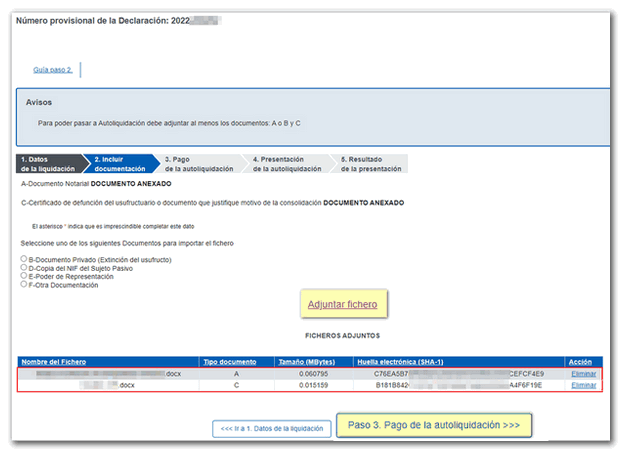
Se mostrará un mensaje advirtiendo de que el paso a esta fase supondrá el bloqueo de los datos consignados y la imposibilidad de modificaciones posteriores.
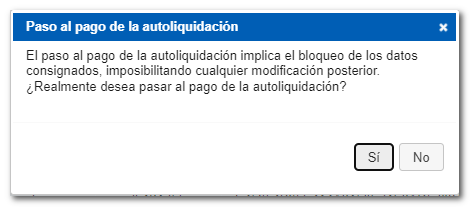
3 Pago de la autoliquidación
En el caso de que el resultado de la autoliquidación sea una cuota a ingresar, se deberá seleccionar el tipo de ingreso entre los que se le muestran. Dependiendo del tipo de ingreso seleccionado, será obligatorio incluir o no incluir un Número de Referencia Completo (NRC), que se puede obtener directamente en la Entidad Bancaria o a través de la pasarela de pago de AEAT, pulsando el botón "Ingresar" de la columna "Cargo en cuenta a través de la AEAT (si no se dispone de NRC)".
Mientras no se efectúe el pago, se podrá retroceder a un paso anterior para la corrección o la ampliación de los datos introducidos.
Selecciona el tipo de ingreso, si procede, y continúa con la presentación.
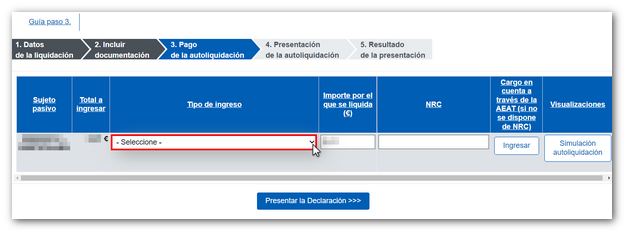
Este modelo también tiene integrada la opción de pago por transferencia desde una cuenta bancaria de una Entidad Bancaria NO COLABORADORA, escogiendo en el desplegable "Tipo de ingreso", "Reconocimiento de deuda y pago por transferencia".
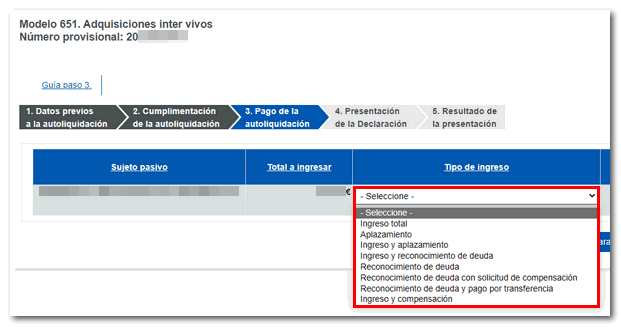
Si seleccionas "Ingresar" conectarás con la pasarela de pago para que se realice el ingreso.
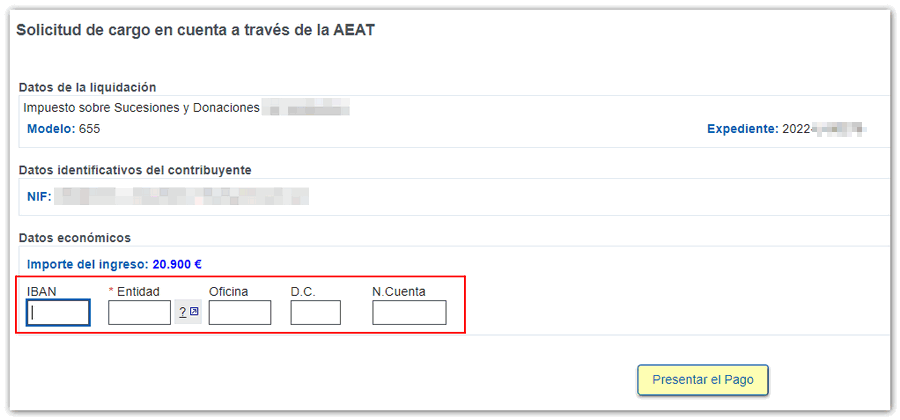
4 Presentación de la declaración
Una vez realizado el pago (si fuese necesario) pulsa "Firmar y Enviar" para presentar la declaración.
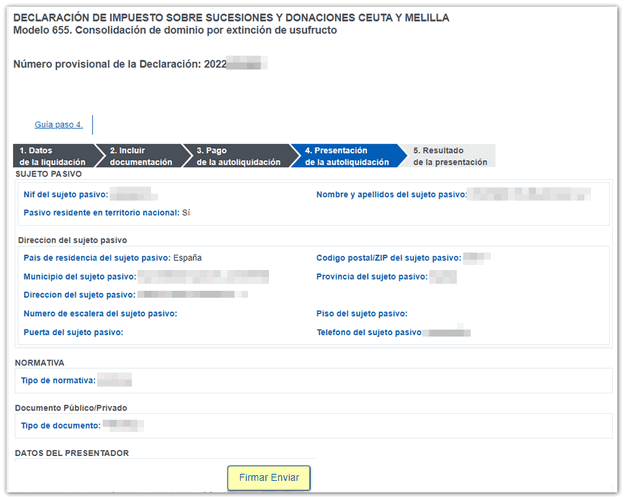
Pulsa "Conforme" y de nuevo "Firmar y Enviar".
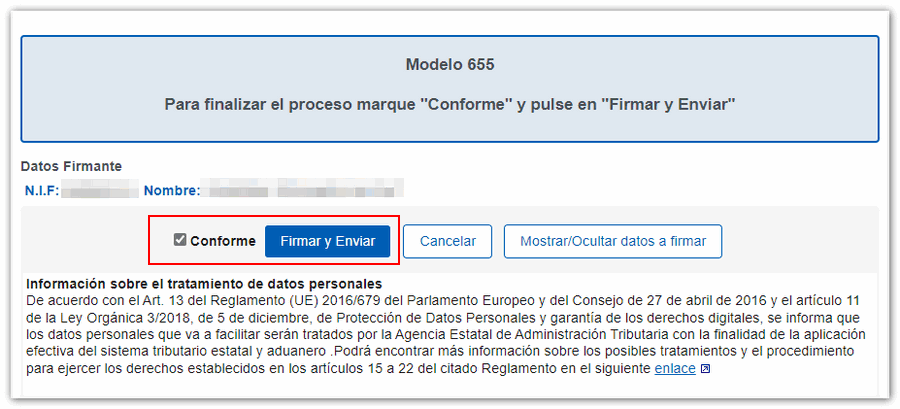
5 Resultado de la presentación
El programa te ofrece la confirmación de alta de la declaración.
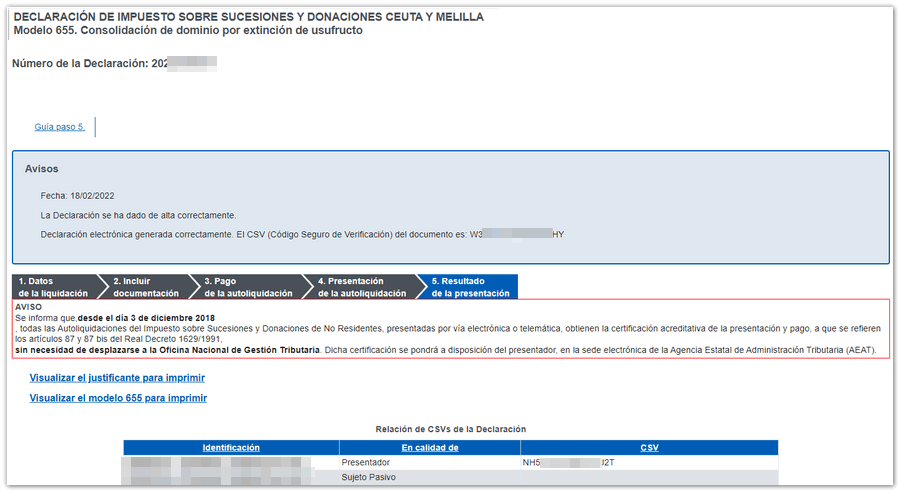
Al pulsar sobre "Visualizar el justificante para imprimir" se mostrará en pantalla el PDF del justificante de la presentación con las instrucciones pertinentes para su completa ejecución. Si pulsas sobre "Visualizar el modelo 655 para imprimir" te mostrará el documento de la declaración completa.